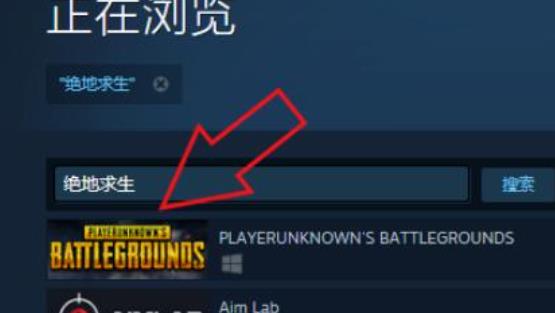众所周知,电脑桌面是我们最常用的工作平台之一,它可以存放我们的所有文件、文件夹、程序快捷方式等等,方便我们随时打开和使用。但是有时候,由于操作不当或其他原因,我们的电脑桌面会突然缩小,导致一些图标消失不见,甚至无法使用。那么,遇到这种情况该怎么办呢?下面就为大家介绍几种还原电脑桌面的方法。
方法一:通过“显示”功能还原电脑桌面
如果你的电脑桌面突然缩小,导致一些图标消失时,可以尝试通过“显示”功能还原桌面。该功能可以让你根据自己的需求调整电脑屏幕的大小。具体操作步骤如下:
步骤一:右键点击桌面任意空白处,选择“显示设置”,进入屏幕设置页面;
步骤二:在页面右侧的“缩放和布局”下拉菜单中,选择“100%”;
步骤三:如果仍然没有还原成功,你可以通过调整“分辨率”选项,来改变屏幕大小;
通过以上操作,你就可以轻松还原电脑桌面了。
方法二:通过电脑的快捷键还原桌面
如果你不想通过“显示”功能来还原桌面,还可以通过电脑的快捷键来实现。下面就给大家介绍一下如何使用电脑的快捷键还原桌面:
步骤一:按下“Ctrl+Alt+Delete”三个键,进入任务管理器;
步骤二:选择“文件”,点击“新任务(运行)”;
步骤三:输入“explorer.exe”,并点击“确定”;
通过以上操作,你就可以重新打开资源管理器,还原桌面了。
方法三:通过系统还原还原电脑桌面
如果以上两种方法都无法还原你的电脑桌面,那么你可以尝试使用系统还原功能。系统还原是Windows操作系统自带的一个功能,可以帮助你还原到之前的某个时间点。具体操作步骤如下:
步骤一:进入“控制面板”,并选择“系统和安全”;
步骤二:在系统和安全页面中,选择“文件历史记录”;
步骤三:在文件历史记录页面中,选择“系统还原”;
步骤四:选择一个你想要还原的时间点,然后点击“下一步”;
步骤五:接着点击“完成”即可开始还原。
总之,当你的电脑桌面缩小或出现其他问题时,不要慌张,可以通过以上几种方法来还原。同时,在日常使用电脑时,我们也应该注意操作规范,避免出现不必要的问题。